深度技术处理win10系统无法在iE网页输入框输入文字的问题
今天和大家分享一下win10系统无法在iE网页输入框输入文字问题的解决方法,在使用win10系统的过程中经常不知道如何去解决win10系统无法在iE网页输入框输入文字的问题,有什么好的办法去解决win10系统无法在iE网页输入框输入文字呢?小编教你只需要 1、按“win+R”打开“运行”窗口,输入“regedit”命令后按回车,或点击“确定”键。 2、在打开的注册表编辑器,依次展开以下注册项“HKEY_LoCAL_MACHinE/soFTwARE/Microsoft/windows/CurrentVersion/ policies/system ”。就可以了;下面就是我给大家分享关于win10系统无法在iE网页输入框输入文字的详细步骤::
原因分析:
win10系统,某些软件修改了注册表,在注册表以下的HKEY_LoCAL_MACHinE/soFTwARE/Microsoft/windows/CurrentVersion/ policies/system 注册表路径下写入一个注册表EnableUipi 项,这个注册表项造成了iE9/iE10滚轮失效,无法输入文字。
解决方法:
1、按“win+R”打开“运行”窗口,输入“regedit”命令后按回车,或点击“确定”键。
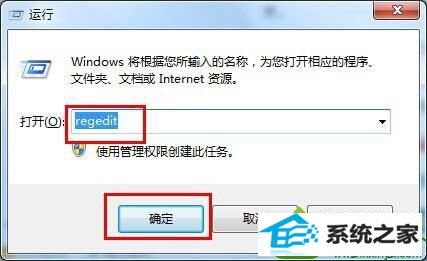
2、在打开的注册表编辑器,依次展开以下注册项“HKEY_LoCAL_MACHinE/soFTwARE/Microsoft/windows/CurrentVersion/ policies/system ”。
3、在右侧窗口中找到并右键“EnableUipi”,选择“删除”。
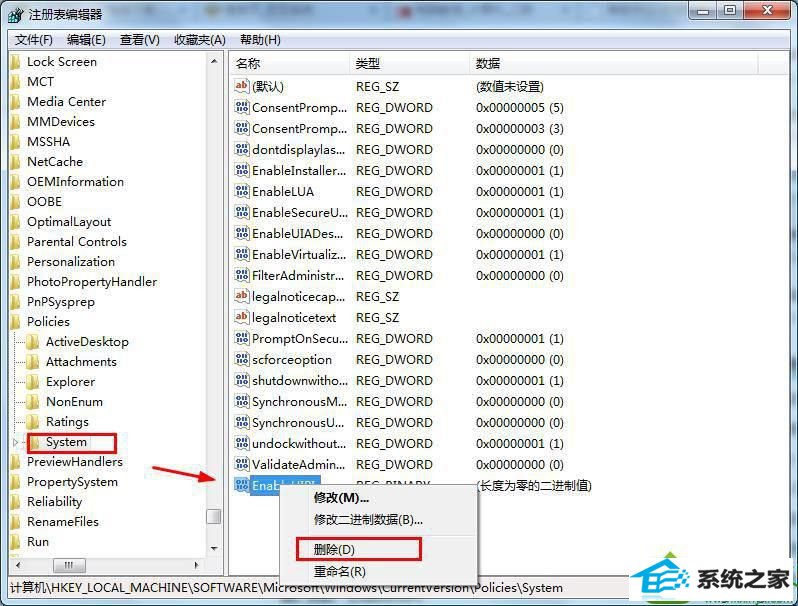
4、保存后退出注册表,重启计算机,问题就解决了。
通过以上对win10打开iE网页无法在输入框输入文字的原因与解决方法的介绍后,如果也你遇到了iE浏览器网页输入框无法输入文字的故障时,便可按照以上方法进行解决了。
- 栏目专题推荐
 番茄花园Win10 安全装机版 2021.03(32位)番茄花园Win10 安全装机版 2021.03(32位)
番茄花园Win10 安全装机版 2021.03(32位)番茄花园Win10 安全装机版 2021.03(32位) 系统之家Win7 官网装机版 2020.06(32位)系统之家Win7 官网装机版 2020.06(32位)
系统之家Win7 官网装机版 2020.06(32位)系统之家Win7 官网装机版 2020.06(32位) 系统之家win10免激活64位精选超速版v2021.11系统之家win10免激活64位精选超速版v2021.11
系统之家win10免激活64位精选超速版v2021.11系统之家win10免激活64位精选超速版v2021.11 系统之家Win10 清爽装机版64位 2020.11系统之家Win10 清爽装机版64位 2020.11
系统之家Win10 清爽装机版64位 2020.11系统之家Win10 清爽装机版64位 2020.11 系统之家Windows10 正式装机版64位 2020.07系统之家Windows10 正式装机版64位 2020.07
系统之家Windows10 正式装机版64位 2020.07系统之家Windows10 正式装机版64位 2020.07 电脑公司Window10 v2020.05 32位 大神装机版电脑公司Window10 v2020.05 32位 大神装机版
电脑公司Window10 v2020.05 32位 大神装机版电脑公司Window10 v2020.05 32位 大神装机版
- 系统教程推荐
- 彻底隐藏win10系统隐藏的文件夹
- win10系统右键如果添加office的word/Excel/ppt功能
- 保护win 10系统安全组策略禁止页面自动下载配置
- 老司机恢复win8系统打开网页无法加载视频的教程
- win10系统鼠标光标总是乱移动的还原步骤
- 老友设置win8系统从视频中提取音频文件的教程
- 绿茶设置win10系统打印机显示叹号无法打印的步骤
- 禁用Ghost win7旗舰版锁屏(日升级)_win7旗舰版锁屏
- 笔者详解win10系统U盘装系统提示windows找不到文件C:\windows\explor
- 快速恢复win10系统右键发送到选项为空白的办法
- win10系统电脑连接Mp3/Mp4后无法识别的解决办法
- 小编为你win10系统休眠时断网的办法
- Msdn订阅网站发布win7创意者升级iso镜像下载
- 电脑店恢复win10系统打开迅雷影音播放视频闪退的方法
- 主编为你win10系统文件夹共享权限设置 的教程
